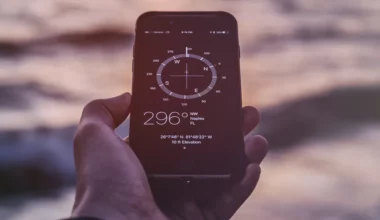Kartu SD, siapa yang tidak memiliki kartu ini? Kartu SD, atau juga biasa disebut sebagai kartu memori, adalah salah satu media penyimpanan paling populer saat ini.
Kepopuleran kartu SD semakin meningkat seiring maraknya kehadiran gadget-gadget baru yang punya dukungan untuk menggunakannya.
Meski kini sudah semakin banyak gadget yang mempunyai kapasitas penyimpanan berukuran besar, tidak serta merta membuat kartu SD hilang begitu saja.
Kebutuhan penyimpanan berkas -seperti foto, video, dokumen, aplikasi, bahkan game– yang juga semakin meningkat, menjadi salah satu alasan mengapa micro SD tetap populer sampai detik ini.
Walau masih populer, kartu SD masih sama dengan perangkat penyimpanan lainnya. Yaitu dapat terjadi masalah tertentu, salah satunya adalah tidak terbaca.
Daftar Isi
Penyebab Kartu SD Rusak dan Tidak Terbaca
Setelah mencari tahu ke sana ke mari, penyebab kartu SD rusak ini bisa dikarenakan oleh berbagai hal. Di antara yang paling sering terjadi, ialah karena kerusakan fisik pada kartu memori tersebut.
Rusaknya fisik micro SD tadi bisa disebabkan karena sering memindahkan kartu SD, dari satu perangkat ke perangkat lainnya.
Selain itu, bisa juga dikarenakan kita yang kurang lembut dalam memperlakukan micro SD tadi, sehingga menyebabkan fisiknya tergores.
Nah, kalau diingat-ingat, saya memang sering memindahkan kartu SD tersebut, dari HP saya ke dalam modem, serta selalu meletakkan kartu SD tadi sembarangan. Inilah yang mungkin jadi penyebab rusaknya kartu memori saya waktu itu.
Cara Memperbaiki Kartu SD yang Tidak Terbaca
Setelah Googling lagi, akhirnya ketemu juga solusinya, walaupun saya harus merelakan data-data saya sebelumnya.
Bagaimana caranya? Berikut ini akan saya bahas cara memperbaiki kartu SD yang tidak terbaca.
Catatan: Segala bentuk resiko kerusakan dan hilangnya data yang mungkin terjadi akibat tutorial ini, ditanggung masing-masing, ya.
1. Membersihkan Lempengan Kuning Kartu SD

Cara pertama, Anda bisa coba untuk membersihkan lempengan tembaga berwarna kuning yang terdapat di kartu SD Anda.
Apakah cara ini berpengaruh? Ya, bisa jadi di lempengan tersebut ada kotoran yang menempel, sehingga membuat kartu SD tidak terbaca.
Caranya, Anda bisa menggunakan penghapus, lalu gosok lempengan tersebut secara hati-hati, sampai Anda yakin sudah bersih. Jika sudah, coba masukkan lagi ke dalam HP Anda.
Sedikit info, cara ini juga bisa diterapkan untuk RAM PC/laptop, jika mengalami error.
2. Memperbaiki Micro SD dengan Fitur Drive Fix Windows

Cara yang kedua, adalah dengan memperbaiki dengan fitur cek drive error di Windows. Anda butuh sebuah card reader atau modem yang mendukung kartu SD, untuk menerapkan cara ini.
Langkah-langkahnya begini:
- Pertama, masukkan kartu SD ke dalam modem atau card reader.
- Kemudian masukkan modem atau card reader tadi ke port USB komputer Anda.
- Klik kanan pada drive kartu SD-nya, lalu klik Properties.
- Masuk tab Tools, lalu klik Check.
- Klik Repair Drive, maka Windows secara otomatis akan melakukan scanning
- Saat proses scanning selesai, perbaikan otomatis akan dimulai
- Jika sudah, klik OK.
3. Memperbaiki SD Card dengan Format
Bisa dibilang, cara ketiga inilah yang paling ampuh. Dengan format ulang, maka kartu SD akan terasa seperti baru lagi. Dengan begitu, tentunya error yang muncul tadi pun otomatis akan hilang.
Untuk memformatnya, saya sarankan lewat PC atau laptop saja, untuk mengurangi resiko salah format internal HP. Berikut ini langkahnya:
- Sama seperti poin ke dua, masukkan kartu SD ke dalam modem atau card reader terlebih dahulu.
- Colokkan ke port USB laptop atau PC Anda.
- Klik kanan drive kartu SD Anda, lalu klik Format.
- Untuk setting format, gunakan format FAT32 (default) dengan Allocation Unit Size 32kb.
- Centang Quick Format
- Terakhir, klik tombol Start.
Jika sudah, maka otomatis kartu SD Anda akan kembali seperti sedia kala.
Akhir Kata
Demikianlah pembahasan singkat tentang cara mengatasi SD card yang tidak bisa terbaca.
Perlu di ingat, bahwa 3 cara di atas tidak 100% akan berhasil. Faktor kerusakan fisik pada kartu memori bisa mempengaruhi persentase keberhasilan perbaikannya.
Jika berhasil, pastikan agar Anda menjaga kartu SD dengan baik lagi, dan jangan menyimpan data yang kira-kira penting ke dalam kartu SD tersebut.
Kartu SD yang sudah berhasil diperbaiki dengan cara di atas, masih ada kemungkinan tiba-tiba tidak terbaca lagi sewaktu-waktu (pengalaman pribadi).
Sekian pembahasan kali ini. Semoga cara memperbaiki kartu SD ini bisa menambah wawasan pengetahuan Anda sekalian.
Semoga bermanfaat!